Lew bez tajemnic – Mission Control [cz. 2]
Witam w kolejnym artykule poświęconemu poradom dotyczącym różnych elementów systemu Mac OS X Lion. Dalej wałkujemy temat Mission Control, dlatego bez zbędnych słów zapraszam do lektury.
Zmiana podglądu Desktopu (Biurka) z poziomu Mission Control
Aby mieć podgląd na poszczególne Desktopy (Biurka) nie opuszczając Mission Control wystarczy przytrzymać klawisz Option i kliknąć wybrany Desktop (Biurko).
![]()
Exposé dla okien danej aplikacji z poziomu Mission Control
Po wciśnięciu kombinacji klawiszy Command + ` przejdziemy do trybu Exposé dla każdej aplikacji z osobna. Tymi samymi klawiszami przechodzimy do kolejnych aplikacji. Tryb ten uwzględnia także okna, które są zminimalizowane. Warto zauważyć, że wciśnięcie Shift + Command + ` nie pokaże poprzedniej aplikacji.

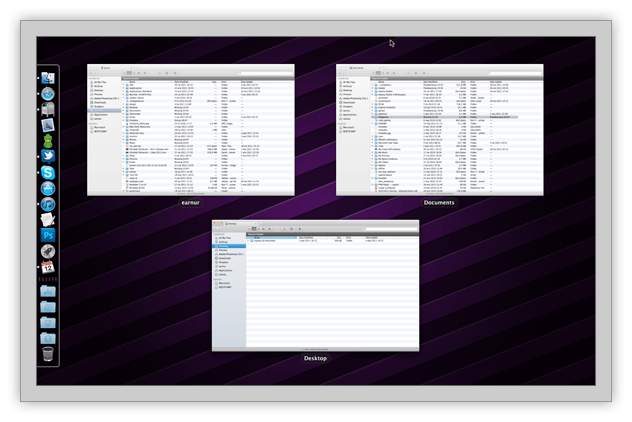
Natomiast w przypadku takich aplikacji jak np. TextEdit, na dole ekranu wyświetlone będą ostatnio otwierane dokumenty.
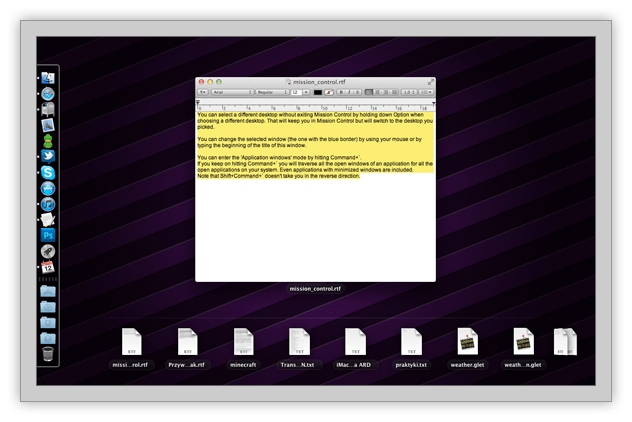
![]()
Przenoszenie plików lub folderów pomiędzy Desktopami (Biurkami) lub aplikacjami w trybie pełnoekranowym [wymagany Lion 10.7.2 lub nowszy]
Od update’u OS X Lion 10.7.2 możliwe jest przenoszenie plików lub folderów pomiędzy Desktopami (Biurkami) lub aplikacjami w trybie pełnoekranowym. Działa to na tej samej zasadzie, co przemieszczanie okien aplikacji na inny Desktop (Biurko), czyli przeciągamy plik/folder na wybraną krawędź monitora i po chwili zostaniemy przeniesieni do aplikacji w trybie pełnoekranowym albo sąsiedni Desktop (Biurko). Jakie mogą być zastosowania dla takiego rozwiązania? Na przykład przenosząc folder na Terminal (w trybie pełnoekranowym) otrzymamy dokładną ścieżkę dostępu. Można też przenieść plik ze zdjęciem na Desktop (Biurko) z uruchomionym Photoshopem.
![]()
Zmiana kolejności Desktopów (Biurek) i aplikacji w trybie pełnoekranowym [wymagany Lion 10.7.2 lub nowszy]
Kolejną nowością wprowadzoną od update’u 10.7.2 jest możliwość zmiany kolejności Desktopów (Biurek) i aplikacji w trybie pełnoekranowym. Wystarczy uruchomić widok Mission Control, a następnie przeciągnąć górne miniatury Desktopów (Biurek) lub aplikacji w trybie pełnoekranowym według własnego uznania.
Uwaga: Nie można jedynie zmienić kolejności pierwszego Desktopu (Biurka).
![]()
Znacie jeszcze jakieś tricki? Zachęcam do podzielenia się nimi w komentarzach, a dodam je do wpisu głównego dla uzupełnienia zbioru.
Lew bez tajemnic:
- Mission Control (cz. 1)
- Mission Control (cz. 2)
- Launchpad (cz. 1)
- Launchpad (cz. 2)

Komentarze: 7
Witam, mam pytanie na temat Mission Control – nie znalazłem czegoś takiego, może jestem nieudolny, nie wiem :] Czy jest możliwość zamykania okien/programów bezpośrednio z Mission Control?
Najłatwiej chyba tak: http://www.makoweabc.pl/2010/01/zamykanie-aplikacji-na-maku/
Czy w ogóle możliwe jest zapisanie różnych plików na różnych biurkach? U mnie jest tak, że jak zmieniam biurko, to wszystkie pliki zapisane teoretycznie na pierwszym biurku pojawiają się tez na każdym innym. Cokolwiek bez sensu. Jeżeli mam np do jednego z biurek przypisane aplikacje graficzne to chciałbym aby pliki zapisywane na tym biurku nie pojawiały się na pozostałych,
Niestety myślę, że nie jest to możliwe, ponieważ zawartość Biurka odnosi się do jednego folderu `~/Desktop` bez względu na to, w której przestrzeni się znajduje użytkownik. Chyba żaden system operacyjny nie umożliwia takiego rozdzielenia nie tylko na działające aplikacje w danej przestrzeni, ale i pliki.
A tak już przy okazji, to lepiej nie zawalać sobie biurka plikami, bo to spowalnia ładowanie się systemu ;)